win7禁止驱动
Windows 7操作系统中,有时为了系统安全或特定需求,需要禁止驱动的自动安装或强制签名验证,以下是关于Win7禁止驱动的详细方法及注意事项:
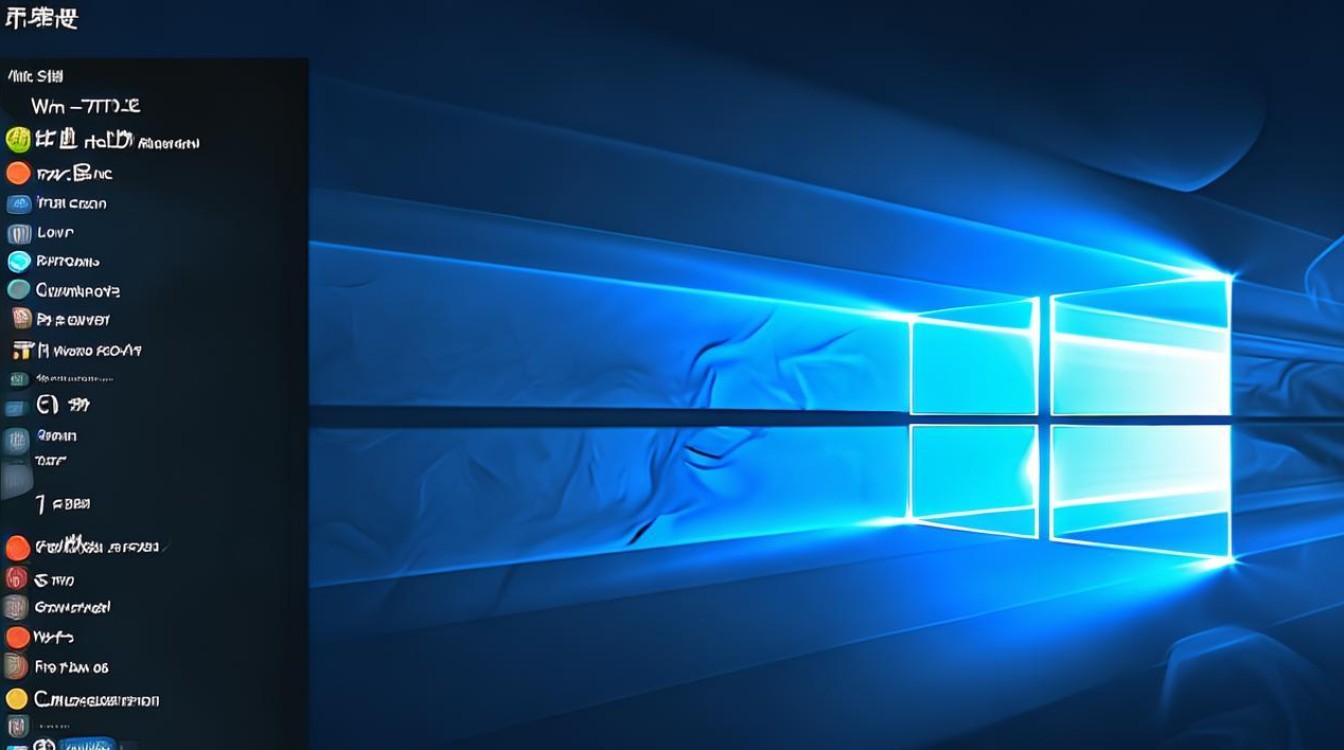
禁止自动安装驱动程序
| 方法 | 步骤 |
|---|---|
| 通过设备安装设置更改 | 点击“开始”,在“计算机”上右键选择“属性”。 进入“设备管理器”,找到对应的设备,右键选择“属性”。 在“驱动程序”选项卡中,点击“更新驱动程序”,然后选择“浏览计算机以查找驱动程序软件”。 选择“从计算机的设备驱动程序列表中选择”,然后取消勾选“显示兼容硬件”复选框。 在列表中选择需要的驱动程序,点击“下一步”完成安装,这样设置后,系统将不再自动搜索和安装驱动程序,而是需要用户手动指定。 |
| 利用组策略编辑器实现禁用 | 点击“开始”,在运行框中输入“gpedit.msc”,按回车键打开本地组策略编辑器。 展开“计算机配置”-“管理模板”-“系统”-“设备安装”-“设备安装限制”。 找到右边的“禁止安装未由其他策略设置描述的设备”选项,双击。 选中“已启用”,点击“确定”,此设置将阻止系统自动安装未经明确允许的设备驱动程序。 |
禁用驱动程序签名强制
| 方法 | 步骤 |
|---|---|
| 组策略编辑器设置 | 点击“开始”,在运行框中输入“gpedit.msc”,按回车键打开本地组策略编辑器。 在打开的本地组策略编辑器窗口,找到“用户配置”-“管理模板”-“系统”。 在“系统”的展开项中,找到“驱动程序安装”并左键单击。 在“驱动程序安装”对应的右侧窗口,找到“设备驱动的代码签名”,并左键双击。 在打开的“设备驱动的代码签名”窗口,选择“已启用”,在选项的下拉框中,根据需求选择“警告”、“阻止”或“忽略”。“警告”会向用户通知未经数字签名的文件,并让用户决定是停止安装还是继续安装以及是否允许安装未经数字签名的文件;“阻止”则命令系统拒绝安装未经数字签名的文件。 |
注意事项
- 系统稳定性:禁止驱动自动安装或签名强制可能会影响系统的正常运行,因为某些设备可能无法正常工作或出现兼容性问题,在进行这些设置之前,建议备份重要数据,并确保了解所做更改的影响。
- 安全性:禁用驱动程序签名强制可能会降低系统的安全性,因为未经签名的驱动程序可能包含恶意软件或不稳定的代码,在启用此选项时,应谨慎选择可信任的驱动程序来源。
- 恢复设置:如果需要恢复默认设置,只需在相应的组策略编辑器或设备管理器中取消之前的更改即可,但请注意,某些更改可能需要重启计算机才能生效。
相关问答FAQs
问题一:如何在Win7中恢复自动安装驱动程序的功能?
回答:要恢复Win7中自动安装驱动程序的功能,可以通过以下步骤进行操作:

- 如果之前是通过设备安装设置更改来禁止自动安装的,只需重新进入设备管理器,找到对应的设备,按照正常的流程更新驱动程序即可,系统将自动搜索并安装合适的驱动程序。
- 如果之前是通过组策略编辑器禁用了自动安装功能,可以再次打开组策略编辑器(输入gpedit.msc),然后导航到“计算机配置”-“管理模板”-“系统”-“设备安装”-“设备安装限制”,找到“禁止安装未由其他策略设置描述的设备”选项,双击并将其设置为“未配置”或“已禁用”,重启计算机使更改生效。
问题二:禁用驱动程序签名强制后,如何确保安装的驱动程序是安全的?
回答:禁用驱动程序签名强制后,为了确保安装的驱动程序是安全的,可以采取以下措施:

- 从官方渠道下载:始终从设备制造商的官方网站或可信赖的软件下载站点获取驱动程序,避免使用未知来源或第三方网站的驱动程序,因为这些来源可能包含恶意软件或篡改过的驱动程序。
- 检查数字签名:尽管禁用了签名强制,但在安装驱动程序之前,仍应检查驱动程序文件是否具有有效的数字签名,数字签名是驱动程序完整性和来源真实性的重要指标。
- 使用杀毒软件:在安装任何新的驱动程序之前,确保计算机上安装了最新的杀毒软件,并对驱动程序文件进行扫描,杀毒软件可以帮助检测和阻止潜在的恶意软件威胁。
- 阅读用户评价和评论:在下载和安装驱动程序之前,可以查阅其他用户的评价和评论,这些反馈可以提供有关驱动程序稳定性、兼容性和安全性的信息。
版权声明:本文由 芯智百科 发布,如需转载请注明出处。







 冀ICP备2021017634号-12
冀ICP备2021017634号-12
 冀公网安备13062802000114号
冀公网安备13062802000114号